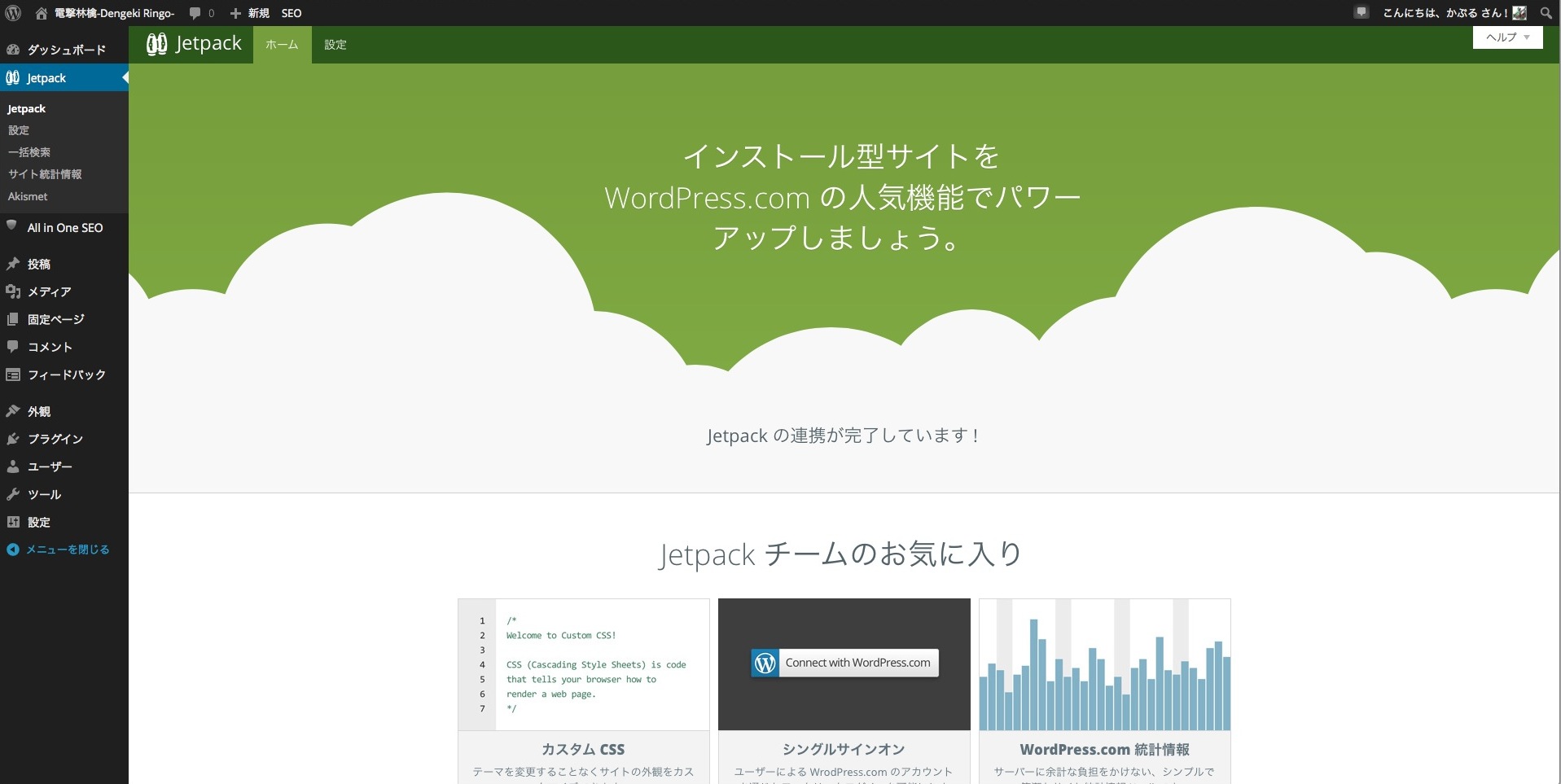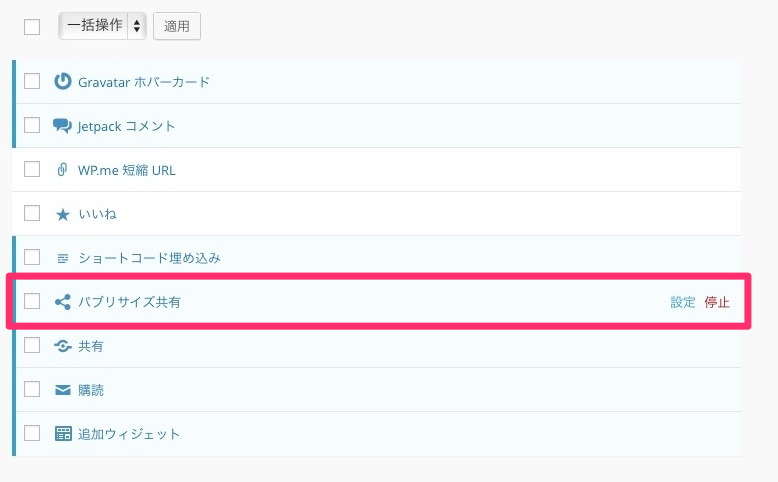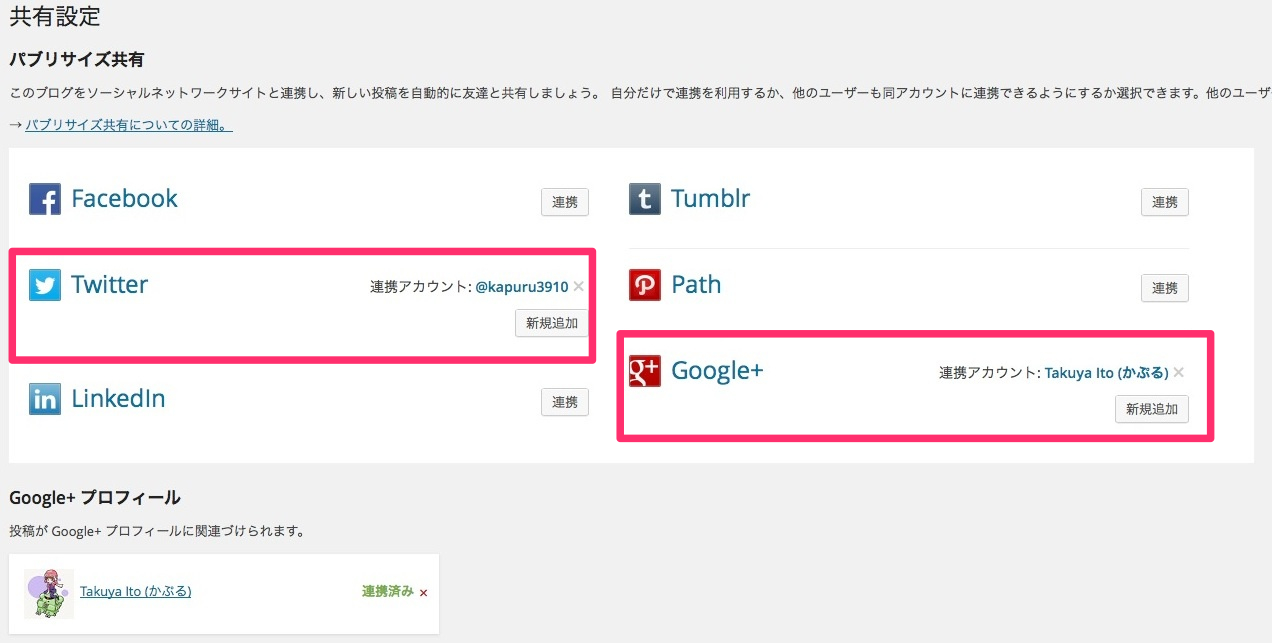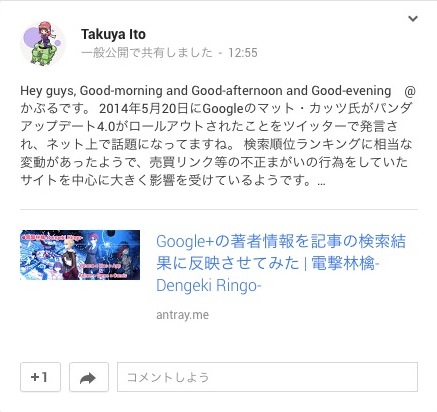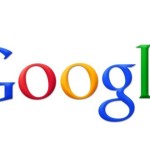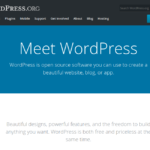前回Google+を利用して検索結果に著者情報を表示するということを実践しました。
Google+の著者情報を記事の検索結果に反映させてみた | 電撃林檎-Dengeki Ringo-
Google+を始めたからには、ブログの記事を更新したら自動投稿してくれると助かりますよね
WordPressのプラグインでGoogle+の自動投稿ができるプラグインを探したところ、JetpackというWordPressの公式プラグインにたどり着きました。
Google+やTwitterのSNS連携を始め、数多くの機能を有する多機能プラグインということです。
今回はGoogle+の設定を行っていきたいと思います。
Jetpackのインストール & 設定
早速Jetpackのインストールから行っていきましょう。
ワードプレスの管理画面からプラグインの新規追加を選択します。
検索用テキストボックスに「Jetpack by WordPress.com」と入力し検索をかけます。
Jetpackが検索でヒットするはずなので、インストールして有効化させます。
管理画面のダッシュボードの下に新たにJetpackという項目が追加されているはずです。
次は、Google+と連携させるためにJetpackの設定をしていきます。
幾つもある機能からパブリサイズ共有を探して設定を選択します。
自分の連携したいSNSのアカウントを追加します。
私は当初の目的であるGoogle+とTwitterをアカウント連携させました。
これで、新規記事の公開時に自動的にGoogle+に投稿されるようになります。
WordPressの必須プラグイン
WordPressの公式プラグインだけあって多機能的でかつ実用的な機能が豊富でした。
多機能なため少々わかりづらくなっていますが、慣れてしまえば十分に力を発揮してくれるプラグインだと思います。
今回はGoogle+の共有設定だけ行いましたが、Jetpackにはまだまだ便利な機能が搭載されています。
近日中に、当ブログのコメント機能もJetpackでに置き換えて見ようかと思います。